Jak odzyskać dostęp do dysku twardego, naprawić błąd uniemożliwiający otwarcie dysku twardego

W tym artykule pokażemy Ci, jak odzyskać dostęp do dysku twardego w przypadku awarii. Sprawdźmy!
Powiększanie obrazów bez utraty jakości jest bardzo proste. Istnieje wiele narzędzi, które mogą w tym pomóc — wiele z nich opiera się na sztucznej inteligencji. Czytaj dalej, aby poznać najlepsze sposoby na szybkie powiększanie obrazów i uzyskać wysokiej jakości rezultaty.
Ponieważ BeFunky jest oprogramowaniem online, możesz używać go z dowolnego komputera i nie musisz niczego instalować. Jednak BeFunky oferuje również szereg narzędzi do edycji poza zmianą rozmiaru, co czyni go kompletnym i darmowym edytorem zdjęć.
Aby powiększyć obraz bez utraty jakości w BeFunky:
1. Przeciągnij interesujący Cię obraz do oprogramowania.
2. Wybierz opcję Zmień rozmiar z menu po lewej stronie.
3. Powiększ obraz poprzez zmianę pikseli lub zwiększenie wartości procentowej.
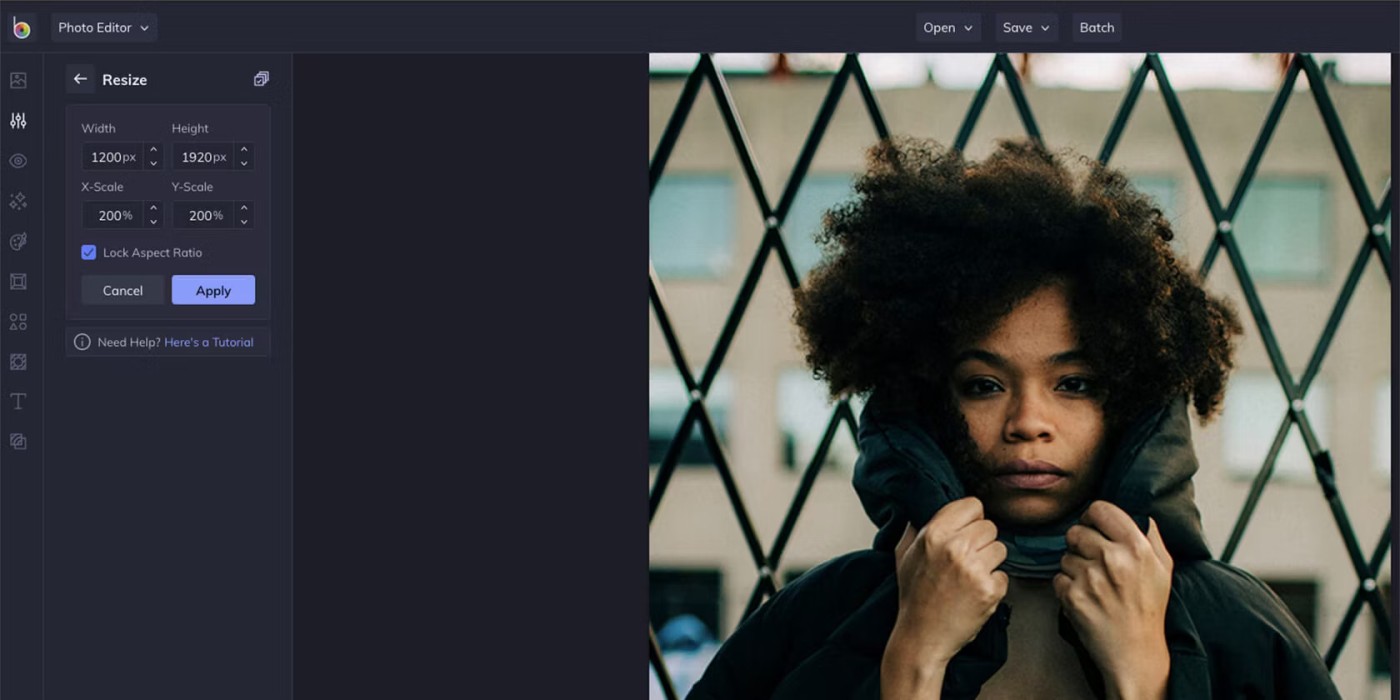
4. Kliknij Zastosuj i gotowe.
Oprogramowanie nie pozwala na wypróbowanie różnych metod powiększania obrazu, podaje tylko jeden standard. Jednak rezultaty są całkiem dobre, zwłaszcza biorąc pod uwagę, że oryginalny obraz nie jest mały. Można korzystać z narzędzia do ulepszania obrazu opartego na sztucznej inteligencji, jednak aby z niego korzystać, potrzebny jest płatny plan.
Dodatkowo masz możliwość przetwarzania wsadowego obrazów. Dzięki temu możesz zmieniać rozmiary wielu obrazów jednocześnie, oszczędzając mnóstwo czasu. BeFunky to także świetny sposób na rozmycie fragmentów obrazu.
Image Enlarger to strona internetowa, na której możesz przesyłać swoje zdjęcia i powiększać je całkowicie za darmo. Interfejs jest nieco przestarzały, ale to dobry wybór.
Aby powiększyć obraz w programie Image Enlarger:
1. Kliknij Przeglądaj , aby wybrać zdjęcie. Możesz robić tylko jedną rzecz na raz.
2. Ustaw format wyjściowy na JPG lub PNG.
3. W polu Określ wymiary powiększonego obrazu możesz ustawić konkretne piksele lub zmienić współczynnik powiększenia . Pamiętaj, że limit wynosi 4500 pikseli. Nie musisz też ustawiać zarówno wysokości, jak i szerokości — wystarczy jedna, a witryna ustali drugą wartość, aby zachować proporcje.
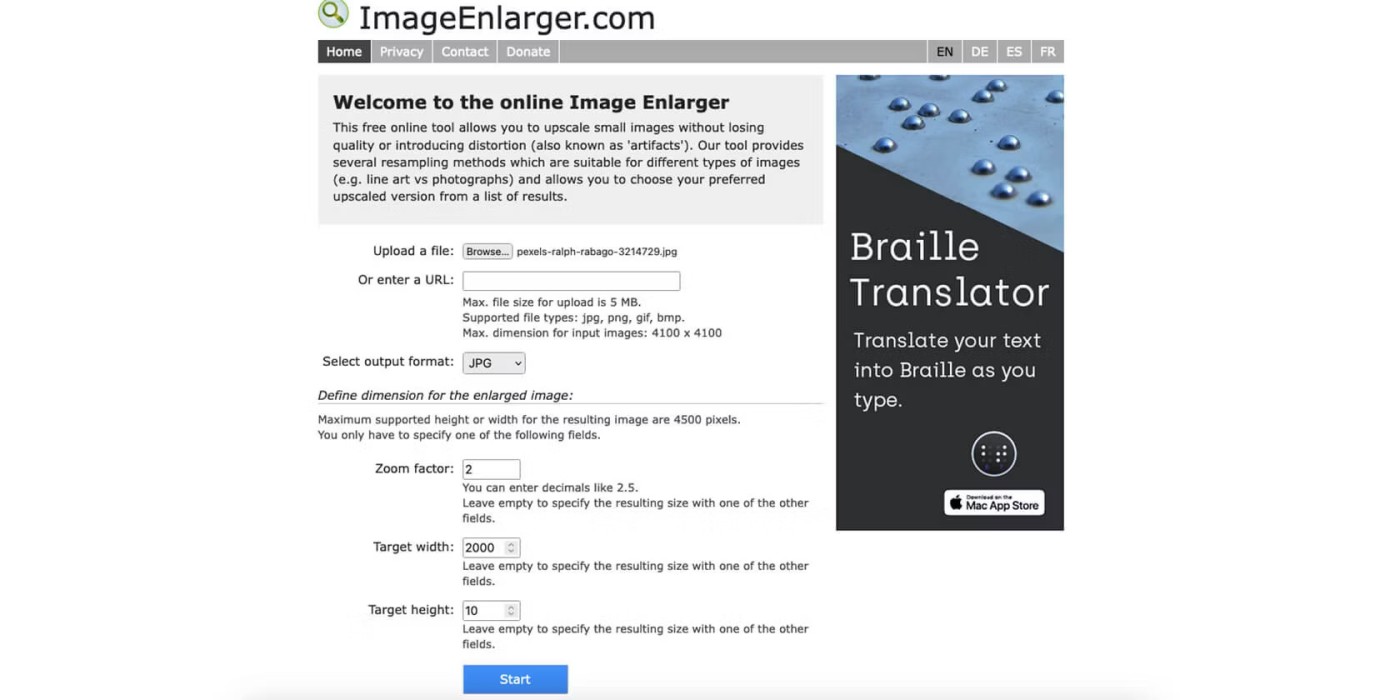
4. Kliknij przycisk Start .
Na stronie z wynikami zobaczysz kilka powiększonych obrazów z zastosowaniem różnych filtrów (z których korzystają programy GIMP i Photoshop), dzięki czemu możesz wybrać ten, który najbardziej Ci odpowiada.
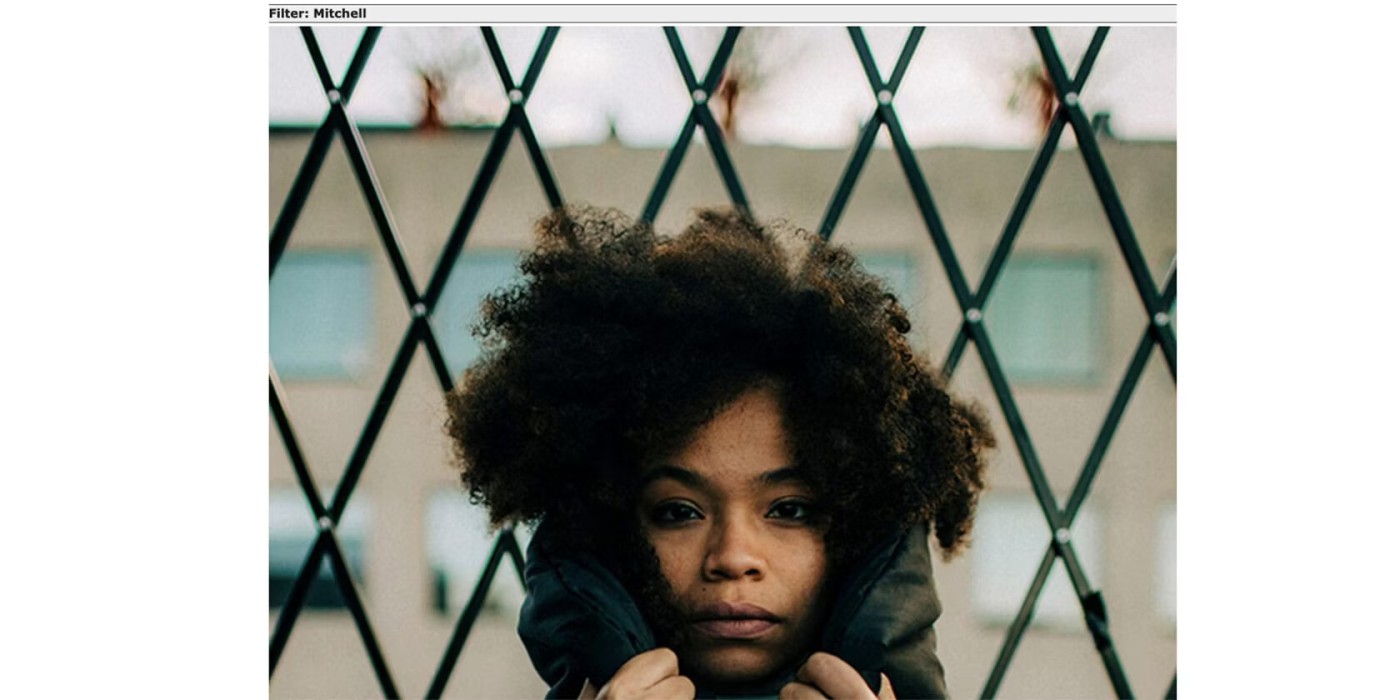
To narzędzie do powiększania obrazu oparte na sztucznej inteligencji. Nie musisz korzystać z aplikacji i możesz otrzymać 10 darmowych kredytów co miesiąc po utworzeniu konta. To narzędzie umożliwia zwiększenie rozmiaru obrazu o 200%, 400% lub 800% (ostatnia opcja dostępna jest jedynie dla osób, które wykupiły subskrypcję).
Aby użyć programu AI Image Enlarger, wystarczy postępować zgodnie z poniższymi instrukcjami:
1. Wejdź na stronę internetową AI Image Enlarger i zarejestruj konto.
2. W sekcji Prześlij obrazy wybierz wartość procentową, o jaką chcesz powiększyć obraz.
3. Przeciągnij i upuść obrazy lub wybierz opcję Prześlij obrazy .
4. Gdy będziesz gotowy zmienić rozmiar zdjęcia, wybierz opcję Rozpocznij wszystko .
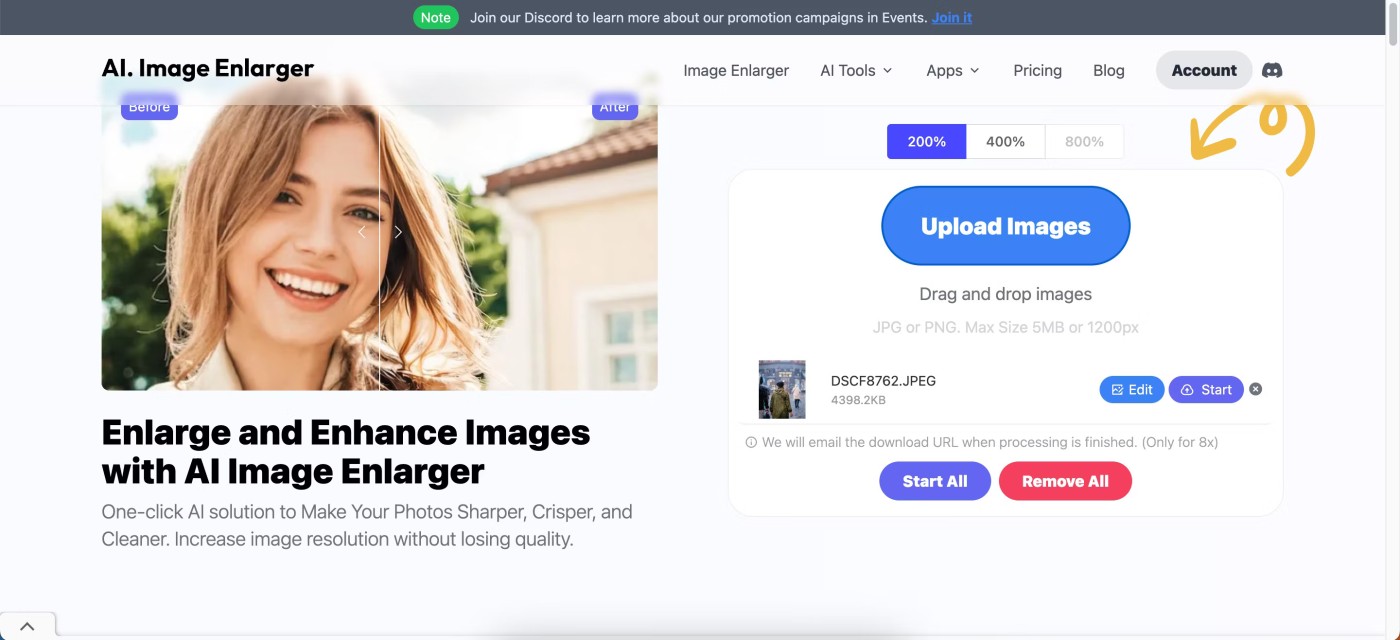
5. Po zakończeniu zmiany rozmiaru kliknij opcję Pobierz wszystko .
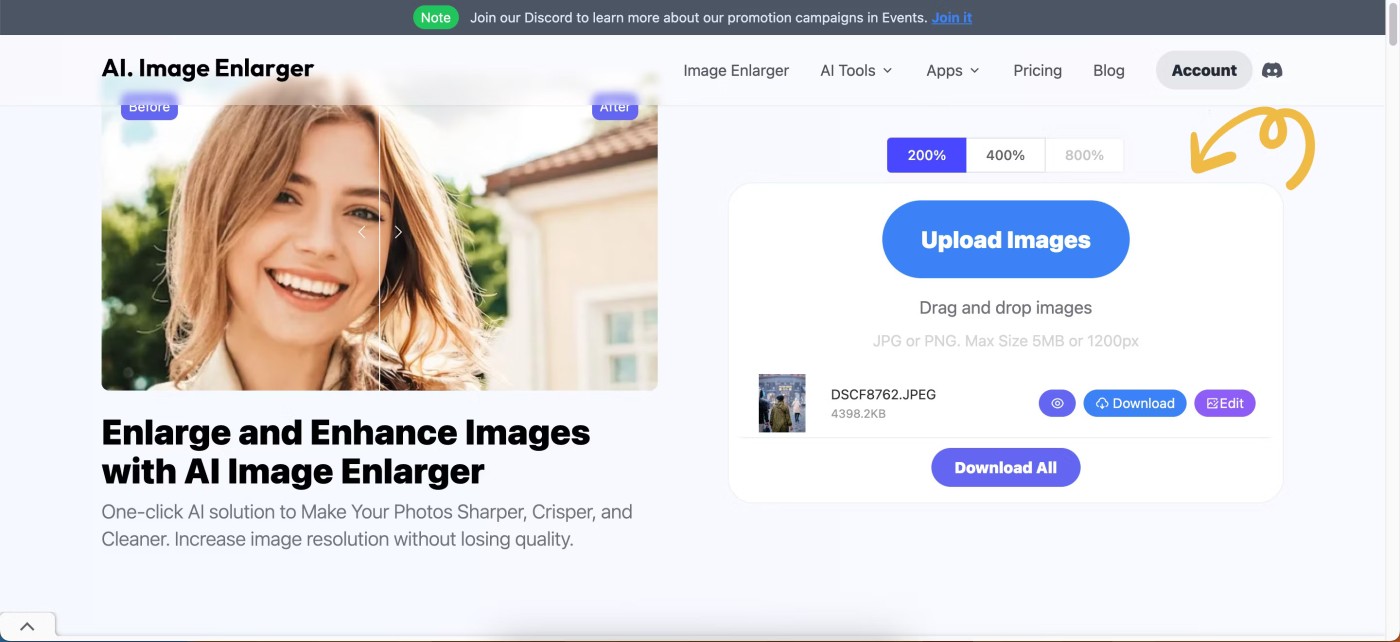
Fotor to jedno z wielu popularnych, darmowych narzędzi do edycji zdjęć. Posiada funkcję powiększania obrazu wspomaganą sztuczną inteligencją, z której można korzystać bezpłatnie. Aby uzyskać dostęp do tej funkcji, nie musisz pobierać aplikacji.
Aby użyć powiększalnika obrazów AI firmy Fotor:
1. Przejdź do Fotor Image Enlarger i wybierz opcję Powiększ obraz teraz .
2. Przeciągnij i upuść obraz lub wybierz Otwórz obraz .
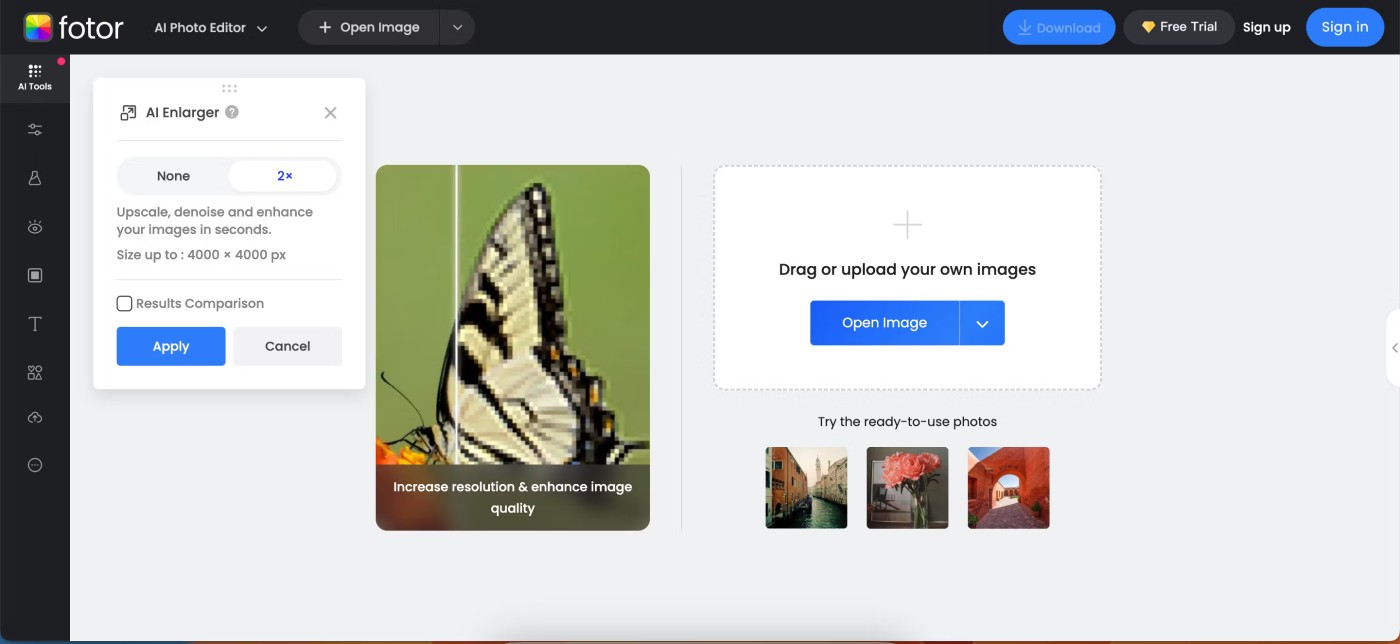
3. Gdy narzędzie wykona odpowiednią czynność, naciśnij Zastosuj .
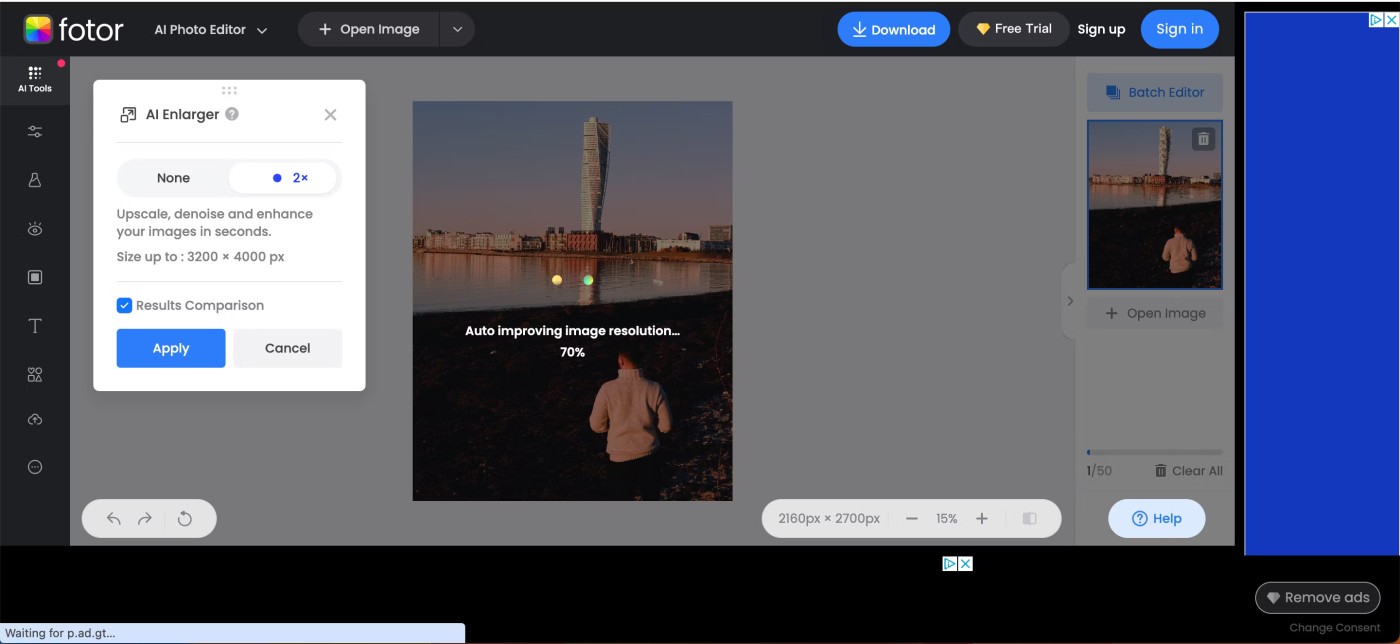
Możesz kontynuować edycję wyniku, korzystając z pozostałych narzędzi do edycji udostępnionych przez Fotor, lub kliknąć Pobierz , aby natychmiast zapisać wynik.
GIMP to świetna darmowa alternatywa dla Photoshopa . Za pomocą tej aplikacji możesz łatwo powiększać obrazy. Warto jednak zauważyć, że korzystanie z programu GIMP jest czasami bardziej skomplikowane niż z innych opcji na tej liście. Jednakże GIMP świetnie nadaje się dla użytkowników, którym zależy na możliwościach edycji i powiększania.
Oto jak powiększyć obraz bez utraty jakości w programie GIMP:
1. Otwórz obraz w oprogramowaniu.
2. Przejdź do Obraz > Skaluj obraz .
3. Wprowadź nowy rozmiar w oknie podręcznym
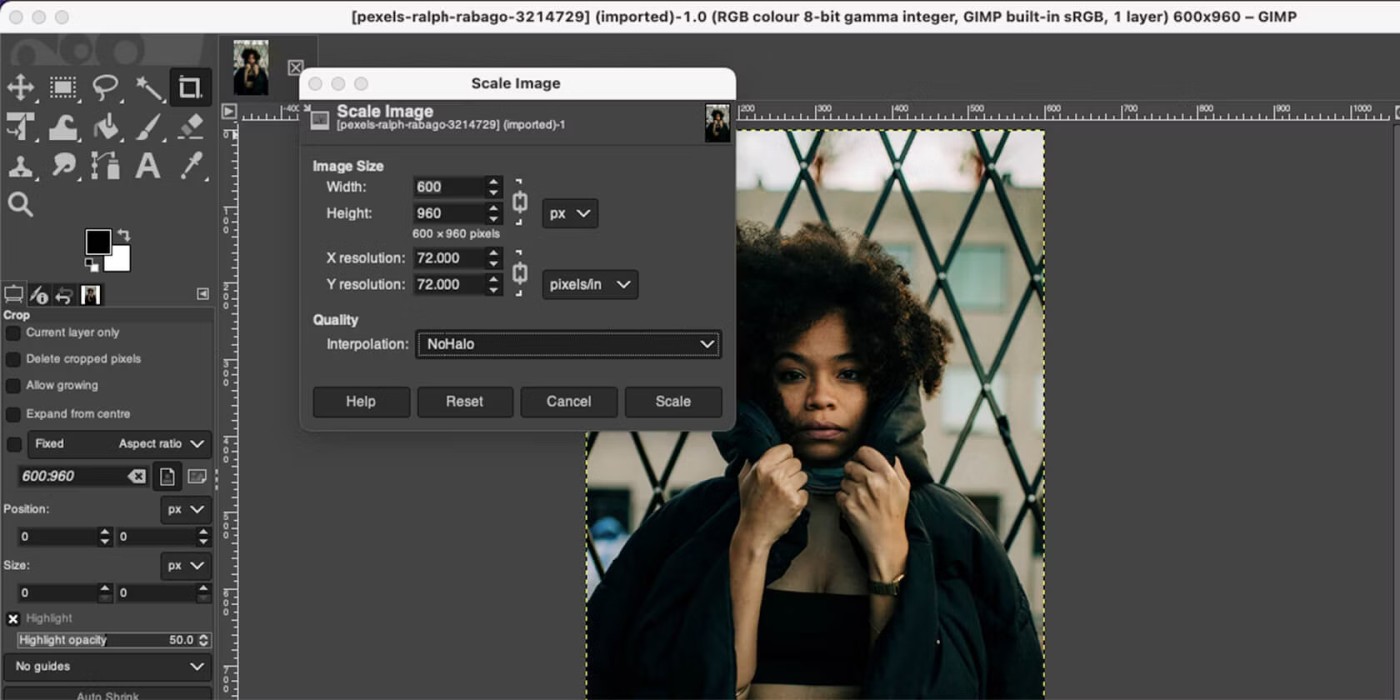
4. Obok pozycji Interpolacja wybierz opcję NoHalo i kliknij opcję Skala , aby zakończyć.
Funkcja NoHalo jest odpowiednikiem funkcji Zachowaj szczegóły w programie Photoshop i najlepiej sprawdza się, gdy chcesz powiększyć obraz bez utraty jakości. Możesz jednak poeksperymentować z innymi interpolacjami, aby znaleźć swoją ulubioną.
Kolejna opcja na liście jest znacznie bardziej wyspecjalizowana niż pozostałe. Jak sama nazwa wskazuje, głównym celem UpscalePics jest powiększanie obrazów bez utraty jakości. Nie jest to program do edycji zdjęć, lecz do zmiany ich rozmiaru.
Co więcej, aplikacja działa w trybie online, co oznacza, że wystarczy, że prześlesz swoje zdjęcia, klikniesz kilka przycisków i gotowe.
Aby powiększyć obraz w UpscalePics:
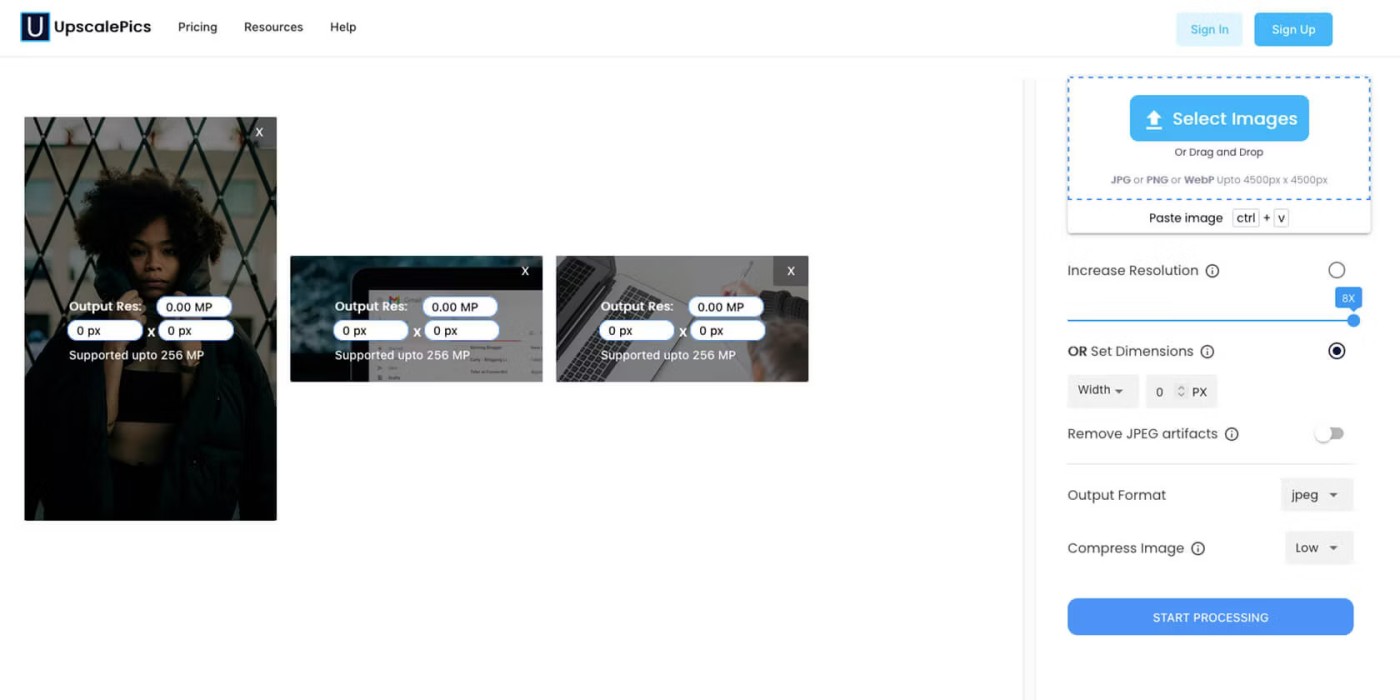
Przetwarzanie potrwa chwilę, więc przygotuj się na zrobienie filiżanki kawy lub rozpoczęcie słuchania podcastu.
Chociaż w serwisie UpscalePics możesz bezpłatnie powiększyć trzy pojedyncze zdjęcia, za większy dostęp będziesz musiał zapłacić. Ceny subskrypcji UpscalePics Plus zaczynają się od 5 USD/miesiąc, a cena jednorazowej subskrypcji UpscalePics Plus wynosi 6,60 USD/miesiąc.
Jeśli chodzi o zmianę rozmiaru zdjęć do mediów społecznościowych, Pixelhunter jest najłatwiejszym w użyciu, bezpłatnym narzędziem. Ręczne przycinanie każdego obrazu może być męczące. Pixelhunter wykorzystuje niesamowity interfejs API Uploadcare Intelligence do automatycznego rozpoznawania obiektów i inteligentnego przycinania zdjęć.
Pixelhunter to inteligentne narzędzie do zmiany rozmiaru obrazów w publikacjach medialnych. Sztuczna inteligencja Pixelhunter dostosowuje jakość obrazów do najpopularniejszych rozmiarów na platformach społecznościowych. Automatycznie rozpoznaje obiekty i przycina zdjęcia tak, aby odpowiadały Twoim potrzebom na platformach mediów społecznościowych.
Wystarczy, że prześlesz obraz w dowolnym rozmiarze, a zostanie on automatycznie dostosowany do każdego ze 102 rozmiarów obsługiwanych przez Pixelhunter. Sztuczna inteligencja dba o to, aby Twoje obrazy były skalowane w najlepszy możliwy sposób przez robota.
Ponadto Pixelhunter oferuje prawdziwe profesjonalne porady, które mają na celu faktycznie pomóc, a nie tylko zapełnić przestrzeń na zdjęciu.
Oto jak zmienić rozmiar zdjęć za pomocą aplikacji Pixelhunter:
1. Wybierz opcję Wybierz plik i prześlij obraz, którego rozmiar chcesz zmienić.
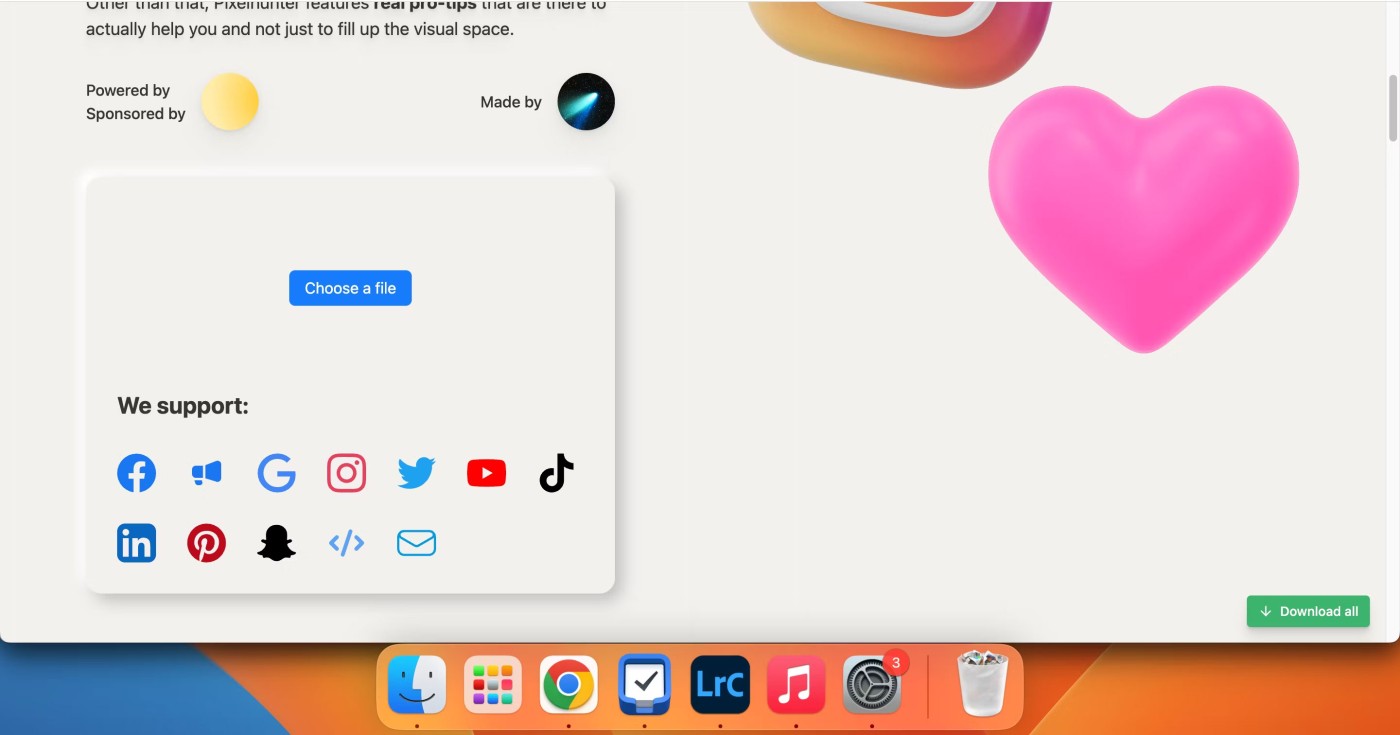
2. Przewiń w dół, aby zobaczyć zmienione rozmiary obrazu dla różnych platform mediów społecznościowych. Możesz otworzyć wybrane obrazy w nowej karcie, klikając strzałkę w prawym górnym rogu, a następnie klikając prawym przyciskiem myszy i wybierając opcję Zapisz obraz jako .
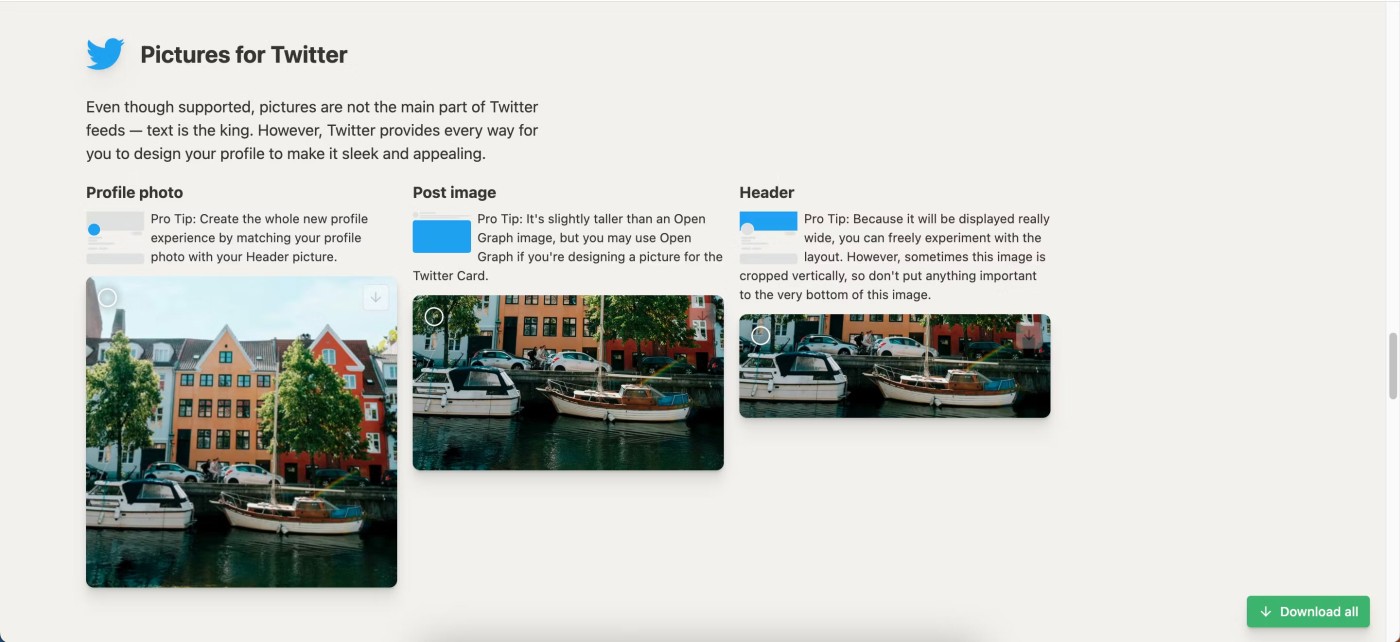
3. Możesz także zaznaczyć wszystkie interesujące Cię pliki i kliknąć Pobierz wszystkie , aby zapisać je w spakowanym folderze na swoim urządzeniu.
W tym artykule pokażemy Ci, jak odzyskać dostęp do dysku twardego w przypadku awarii. Sprawdźmy!
Na pierwszy rzut oka AirPodsy wyglądają jak każde inne prawdziwie bezprzewodowe słuchawki douszne. Ale wszystko się zmieniło, gdy odkryto kilka mało znanych funkcji.
Firma Apple wprowadziła system iOS 26 — dużą aktualizację z zupełnie nową obudową ze szkła matowego, inteligentniejszym interfejsem i udoskonaleniami znanych aplikacji.
Studenci potrzebują konkretnego typu laptopa do nauki. Powinien być nie tylko wystarczająco wydajny, aby dobrze sprawdzać się na wybranym kierunku, ale także kompaktowy i lekki, aby można go było nosić przy sobie przez cały dzień.
Dodanie drukarki do systemu Windows 10 jest proste, choć proces ten w przypadku urządzeń przewodowych będzie się różnić od procesu w przypadku urządzeń bezprzewodowych.
Jak wiadomo, pamięć RAM to bardzo ważny element sprzętowy komputera, który przetwarza dane i jest czynnikiem decydującym o szybkości laptopa lub komputera stacjonarnego. W poniższym artykule WebTech360 przedstawi Ci kilka sposobów sprawdzania błędów pamięci RAM za pomocą oprogramowania w systemie Windows.
Telewizory Smart TV naprawdę podbiły świat. Dzięki tak wielu świetnym funkcjom i możliwościom połączenia z Internetem technologia zmieniła sposób, w jaki oglądamy telewizję.
Lodówki to powszechnie stosowane urządzenia gospodarstwa domowego. Lodówki zazwyczaj mają dwie komory: komora chłodna jest pojemna i posiada światło, które włącza się automatycznie po każdym otwarciu lodówki, natomiast komora zamrażarki jest wąska i nie posiada światła.
Na działanie sieci Wi-Fi wpływa wiele czynników poza routerami, przepustowością i zakłóceniami. Istnieje jednak kilka sprytnych sposobów na usprawnienie działania sieci.
Jeśli chcesz powrócić do stabilnej wersji iOS 16 na swoim telefonie, poniżej znajdziesz podstawowy przewodnik, jak odinstalować iOS 17 i obniżyć wersję iOS 17 do 16.
Jogurt jest wspaniałym produktem spożywczym. Czy warto jeść jogurt codziennie? Jak zmieni się Twoje ciało, gdy będziesz jeść jogurt codziennie? Przekonajmy się razem!
W tym artykule omówiono najbardziej odżywcze rodzaje ryżu i dowiesz się, jak zmaksymalizować korzyści zdrowotne, jakie daje wybrany przez Ciebie rodzaj ryżu.
Ustalenie harmonogramu snu i rutyny związanej z kładzeniem się spać, zmiana budzika i dostosowanie diety to niektóre z działań, które mogą pomóc Ci lepiej spać i budzić się rano o odpowiedniej porze.
Proszę o wynajem! Landlord Sim to mobilna gra symulacyjna dostępna na systemy iOS i Android. Wcielisz się w rolę właściciela kompleksu apartamentowego i wynajmiesz mieszkania, a Twoim celem jest odnowienie wnętrz apartamentów i przygotowanie ich na przyjęcie najemców.
Zdobądź kod do gry Bathroom Tower Defense Roblox i wymień go na atrakcyjne nagrody. Pomogą ci ulepszyć lub odblokować wieże zadające większe obrażenia.













